华为手机怎样整理桌面?
手机整理桌面的方法有多种,以下是一些常见且实用的方式:
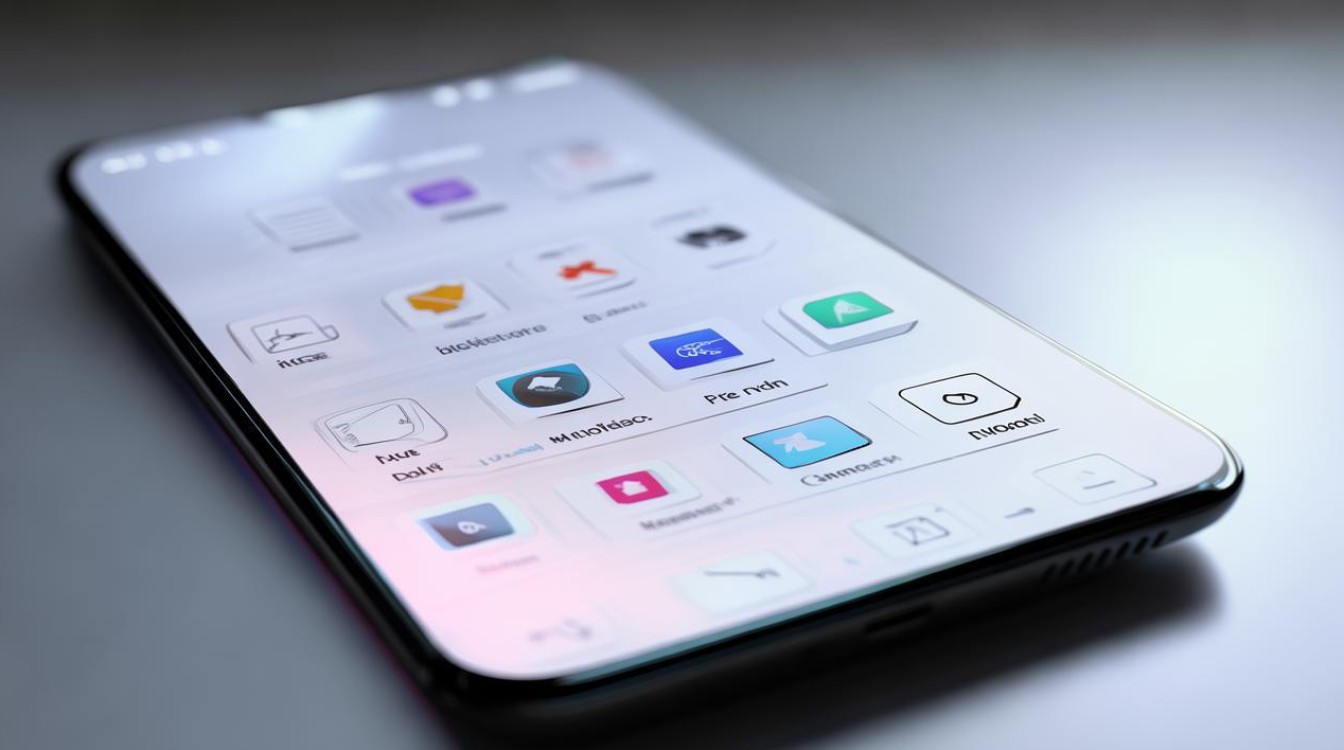
自动整理桌面
-
开启自动对齐功能:进入“设置”,点击“桌面和壁纸”,再选择“桌面设置”,找到“自动对齐”选项并将其开启,开启后,系统会自动将桌面图标排列整齐,使桌面更加美观。
-
使用摇一摇整理:在桌面上长按空白处,或者通过“设置”-“智能辅助”等路径,找到“摇一摇”功能并开启,之后,当卸载完应用导致桌面凌乱时,只需摇动手机,桌面图标就会自动对齐。
手动整理桌面
-
直接拖动图标:在主界面长按应用图标,待手机震动后,即可拖动图标到想要的位置,可根据个人喜好和使用习惯,将常用应用放在方便触及的位置,不常用的放在其他区域。
-
利用文件夹分类:长按一个应用图标并拖动到另一个同类应用图标上,可创建文件夹,然后将相关应用都放入文件夹中,实现分类整理,让桌面更加清爽有序。

-
倾斜手机移动图标:先进入“设置”,点击“智能辅助”-“手势控制”,开启“倾斜”功能,之后长按某个应用或桌面小插件,然后向左或向右倾斜手机,就能快速将选中的应用移到另一屏,提高整理效率。
调整桌面布局与样式
-
更改桌面布局:在桌面设置中,可以选择不同的桌面布局,如4x6、5x5等,根据个人喜好和实际需求进行调整,以适应不同数量的应用程序图标摆放。
-
调整图标大小和间距:在桌面设置里,还能对图标尺寸、图标间距等参数进行调整,进一步优化桌面布局,使桌面更符合自己的审美和使用习惯。
相关问题与解答
-
问题:华为手机如何快速将多个应用移动到同一文件夹?
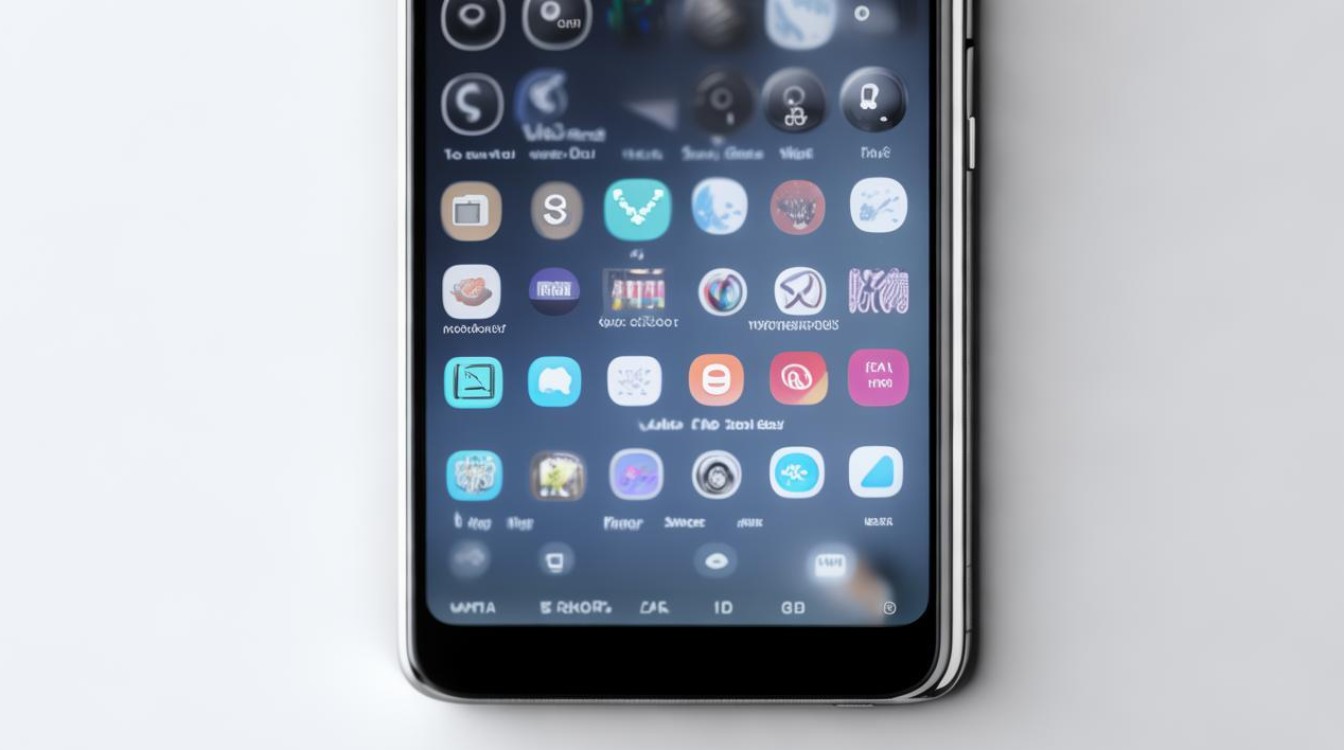
-
解答:可以先创建一个文件夹,然后长按其中一个应用图标并拖动到该文件夹上,接着在其他应用图标上长按并拖动到已打开的文件夹附近,此时会出现文件夹悬浮窗,将应用拖入悬浮窗即可快速将多个应用放入同一文件夹。
-
问题:华为手机整理桌面后,如何保持桌面的整洁?
-
解答:除了定期整理外,还可以养成良好的使用习惯,如及时卸载不需要的应用,安装新应用时尽量将其放在合适的位置或文件夹中,可定期查看桌面,将新下载或使用后未归位的应用
版权声明:本文由环云手机汇 - 聚焦全球新机与行业动态!发布,如需转载请注明出处。












 冀ICP备2021017634号-5
冀ICP备2021017634号-5
 冀公网安备13062802000102号
冀公网安备13062802000102号